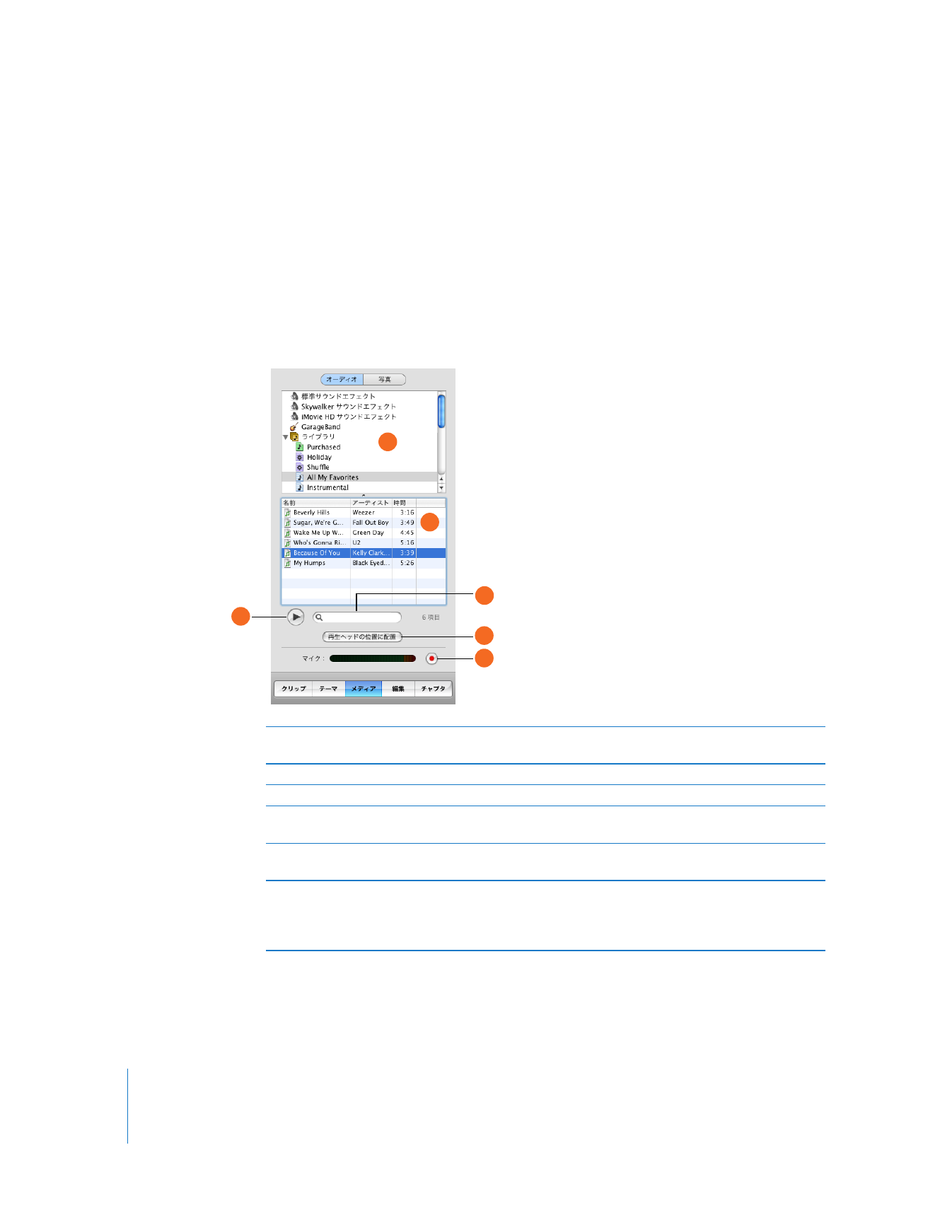
を簡単に利用できます。最上部のボタンを押すと、「オーディオ」と「写真」が切り替わります。
オーディオ
メディアパネルの最上部にある「オーディオ」ボタンをクリックすると、ムービーで利用できるオー
ディオソースが表示されます。このパネルを使って、サウンドエフェクトを追加したり、ナレーショ
ンを録音したり、「
iTunes
」のミュージックライブラリまたは「
GarageBand
」からミュージックを
読み込んだりできます。
A
ソースリスト:このリストからオーディオソースを選択します。内蔵のサウンドエフェクト、
iTunes
ライブ
ラリとプレイリスト、または「
GarageBand
」から選択できます。
B
トラックリスト:選択したオーディオソースからのオーディオトラックがこのリストに表示されます。
C
再生ボタン:選択したトラックを再生または一時停止するときにクリックします。
D
検索フィールド:タイトルの数文字を入力して、
iTunes
ライブラリにある特定のオーディオファイルを検索
します。タイトルかアーティスト名で検索できます。
E
「再生ヘッドの位置に配置」ボタン:クリ ックして、選択したトラックをム ービーに読み込みます。読み込
んだトラックは、タイムラインビューアにあるオーディオトラックの
1
つに表示されます。
F
録音/停止ボタン:クリックして、ナレーションやそのほかのサウンドをコンピュータの内蔵マイクまたは
外付けマイクを使って録音します。入力メーターに音量レベルが表示されます。黄色の範囲内にあるときに、
最適な音質が得られます。もう一度クリックすると録音を停止します。新たに録音されたオーディオクリッ
プはオーディオトラックに表示され、ここから選択して編集できます。
B
A
C
F
D
E
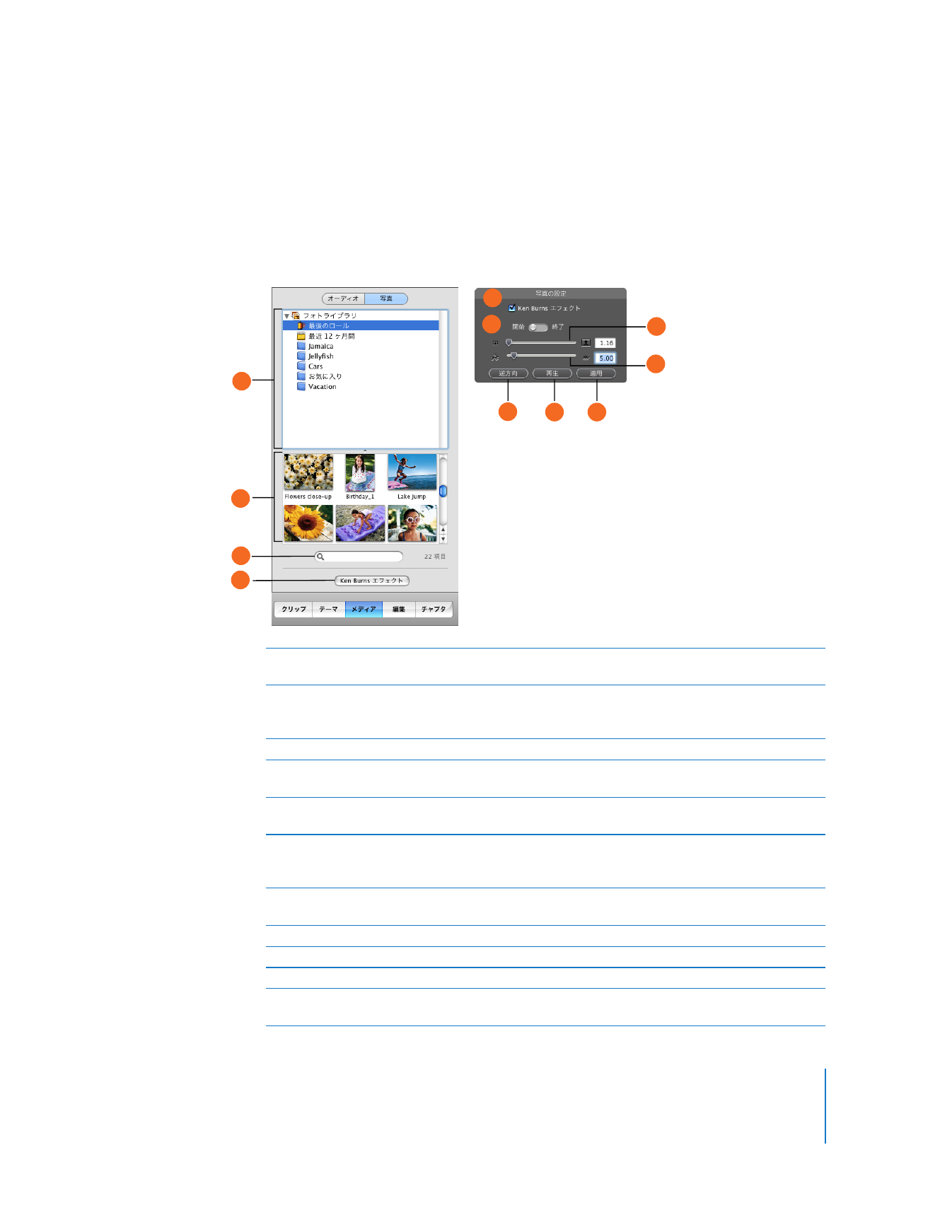
第
3
章
iMovie HD
各部の説明
41